A tela Gestão de títulos no sistema Aglets ERP é utilizada para criar e gerenciar os títulos da empresa. Nessa tela existem as funcionalidades Boleto e Múltiplos Boletos, que permite gerar o boleto atualizado do título selecionado ou dos múltiplos títulos selecionados.
Se deseja compreender mais sobre a tela Gestão de títulos, clique aqui.
COMO ACESSAR A TELA GESTÃO DE TÍTULOS
No sistema da Aglets ERP, acesse Financeiro > Operações > Gestão de títulos, ou digite “Gestão de títulos” na barra de pesquisa no topo da página.
COMO GERAR UM BOLETO NA TELA GESTÃO DE TÍTULO
Para gerar um boleto de um único título na tela Gestão de títulos, clique no ícone Boleto na coluna Ações do título que deseja gerar o boleto.

Ícone Boleto na tela Gestão de títulos
Atenção: Somente títulos do tipo A receber podem gerar boletos. Por esse motivo, o ícone da funcionalidade Boleto não é visível para títulos do tipo A pagar.
Atenção: Só é possível gerar boletos para títulos que pertencem ao grupo de situações Em aberto, ou seja, para títulos nas situações A vencer, Vencidos e Liquidado parcial.
Atenção: Se a data de vencimento do título for superior a 60 dias, ou seja, se o título estiver vencido há mais de 60 dias, não será possível gerar o boleto para esse título.
Após isso, será exibido um pop-up para selecionar a nova data de vencimento do título.
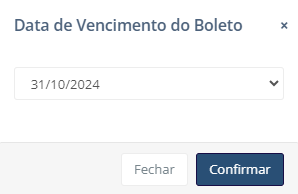
Pop-up de Boleto de um título na tela Gestão de títulos
Esse pop-up contém apenas um campo, que, por padrão, exibe a data de vencimento atual do título. No entanto, o usuário pode alterar essa data para uma data posterior ao vencimento original registrado no sistema.
Após selecionar a data de vencimento desejada, clique em Confirmar para gerar o boleto único do título selecionado. Em seguida, uma página será automaticamente aberta, contendo o boleto do título, que poderá ser baixado ou impresso pelo usuário.
COMO GERAR MÚLTIPLOS BOLETOS NA TELA GESTÃO DE TÍTULO
Para gerar múltiplos boletos de vários títulos na tela Gestão de títulos, selecione o checkbox dos títulos que deseja para gerar o boleto e clique no ícone Múltiplos Boletos sobre a tabela da página.
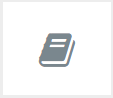
Ícone Múltiplos Boletos na tela Gestão de títulos
Atenção: Somente títulos do tipo A receber podem gerar boletos. Caso seja selecionado um título do tipo A pagar para utilizar a funcionalidade de Múltiplos Boletos, o sistema exibirá uma mensagem de aviso e não permitirá que seja gerado um boleto para o grupo de títulos selecionados, pois há títulos A pagar entre eles.
Após isso, um arquivo em PDF será gerado e automaticamente aberto, contendo o boleto para cada um dos títulos selecionados.
É possível gerar um arquivo de Múltiplos Boletos com títulos de empresas diferentes. No entanto, a capa do arquivo PDF contendo todos os boletos selecionados, sejam eles de empresas diferentes ou não, exibirá o logo da empresa na qual o usuário que gerou o arquivo estava logado. Além disso, a capa do arquivo também mostrará o número total de boletos gerados, juntamente com o valor total desses boletos.
COMO ENVIAR UM BOLETO POR E-MAIL NA TELA GESTÃO DE TÍTULO
Para enviar um boleto atualizado por e-mail de um título na tela Gestão de títulos, clique no ícone Enviar Boleto Atualizado por E-mail na coluna Ações do título que deseja gerar o boleto.

Ícone Enviar Boleto Atualizado por E-mail na tela Gestão de títulos
Atenção: Somente títulos do tipo A receber podem gerar boletos. Por esse motivo, o ícone da funcionalidade Enviar Boleto Atualizado por E-mail não é visível para títulos do tipo A pagar.
Após isso, será exibido um pop-up para que o usuário preencha o e-mail para o qual deseja enviar o boleto.
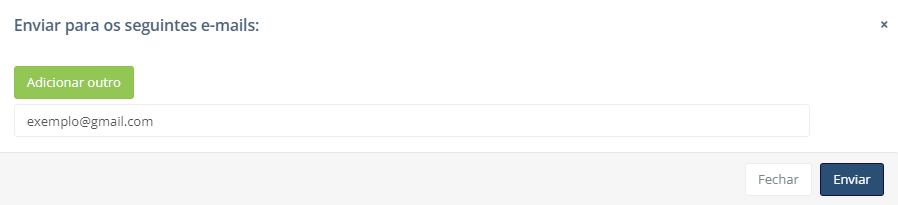
Pop-up de Enviar Boleto Atualizado por E-mail de um título na tela Gestão de títulos
Esse pop-up contém apenas um campo, que é obrigatório ser preenchido. No entanto, o usuário pode enviar o boleto para mais de uma pessoa ao mesmo tempo. Para isso, basta clicar em Adicionar outro, o que acrescentará outro campo abaixo, permitindo inserir mais um e-mail. Assim, é possível enviar o boleto para várias pessoas simultaneamente.
Após preencher todos os endereços de e-mail desejados, clique em Enviar para enviar o boleto único do título selecionado para todos os e-mails inseridos.
Ficou alguma dúvida? Entre em contato com o nosso suporte!
